1、打开需要修改的图片。

2、然后使用修补工具,把需要修改印章圈起来。

3、把选区拉到右边。

4、最后印章就去除了。

5、用ctrl+j复制粘贴图层,然后关闭拷贝图层,再复制图层,对原来的图层进行“叠加”,叠加完成后,用“橡皮擦工具”擦除部分扣下来的字迹;
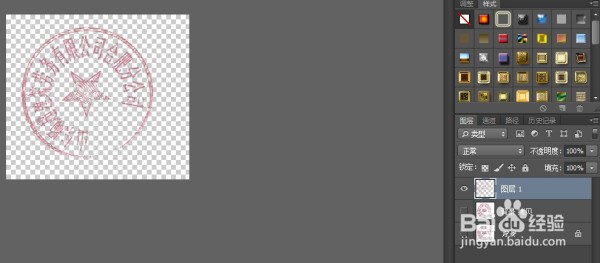
6、用ctrl+点击图标载入选区,“选区完成后,再通过选择--修改--扩展”等步骤选择1像素,进行“编辑--填充”其中填充的颜色是白色;

7、再用PS上的“画笔工具”和“涂抹工具“等进一步修图,通过”图像--模式--灰度“进行细微部的处理,最终便可以去除图片中的印章。

